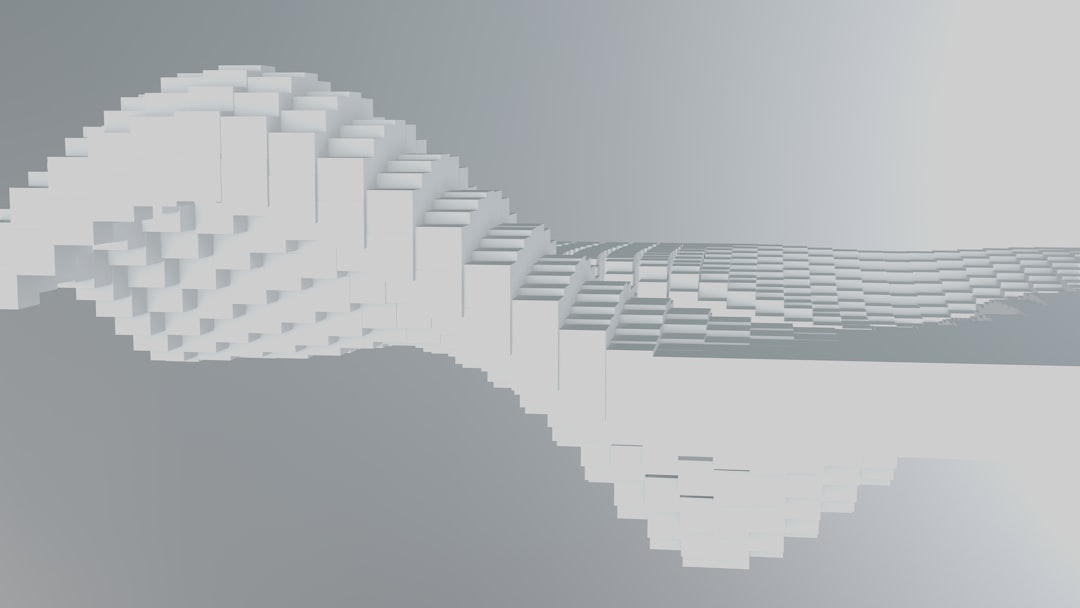# Como usar a MetaMask: Guia completo passo a passo para iniciantes e avançados
MetaMask se consolidou como a carteira digital mais popular para interagir com a blockchain Ethereum e outras redes compatíveis. Seja você um investidor que quer comprar seu primeiro token, um desenvolvedor que precisa testar contratos inteligentes ou um entusiasta de finanças descentralizadas (DeFi), este guia detalhado vai mostrar **como usar a MetaMask** de forma segura e eficiente.
## 1. O que é a MetaMask?
MetaMask é uma **extensão de navegador** (Chrome, Firefox, Brave, Edge) e um aplicativo móvel (iOS/Android) que funciona como uma *software wallet*. Ela permite armazenar chaves privadas, assinar transações e conectar-se a aplicativos descentralizados (dApps) sem precisar de intermediários.
### Principais funcionalidades
– **Gerenciamento de contas**: Crie múltiplas contas a partir da mesma seed phrase.
– **Suporte a múltiplas redes**: Ethereum, Binance Smart Chain, Polygon, Avalanche, entre outras.
– **Integração com dApps**: Conecte-se a exchanges descentralizadas, jogos NFT, protocolos de empréstimo, etc.
– **Segurança integrada**: Criptografia local das chaves privadas; nada é armazenado nos servidores da MetaMask.
## 2. Preparando o ambiente – Instalação da extensão
1. Acesse o site oficial da MetaMask: https://metamask.io/ (link externo de alta autoridade).
2. Clique em **”Download for Chrome”** (ou o navegador de sua preferência).
3. Confirme a adição da extensão na loja oficial. **Nunca** instale a partir de fontes não verificadas.
4. Após a instalação, o ícone da raposa aparecerá no canto superior direito do navegador.
## 3. Criando sua primeira carteira
Ao abrir a MetaMask pela primeira vez, você terá duas opções:
– **Criar uma nova carteira**
– **Importar uma carteira existente** (usando a seed phrase ou chave privada).
### Passo a passo para criar uma nova carteira
1. Clique em **”Começar”** e escolha **”Criar uma nova carteira”**.
2. Defina uma senha forte (mínimo 12 caracteres, incluindo letras maiúsculas, minúsculas, números e símbolos). Essa senha protege o acesso ao **app** no seu dispositivo.
3. Anote a **seed phrase** de 12 palavras em um papel físico. Essa frase é a única forma de recuperar sua carteira caso perca a senha ou o dispositivo. **Nunca** a salve digitalmente ou a envie por e‑mail.
4. Confirme a seed phrase nos passos seguintes.
5. Pronto! Sua primeira conta Ethereum (0x…) foi gerada.
> **Dica de segurança:** Guarde a seed phrase em um local seguro, como um cofre ou uma caixa de segurança. Consulte nosso artigo sobre Seed Phrase: O Guia Definitivo para Segurança, Armazenamento e Uso em Criptomoedas para aprofundar.
## 4. Entendendo o painel da MetaMask
– **Saldo**: Mostra o total de ETH e tokens ERC‑20 na conta selecionada.
– **Ativos**: Lista de tokens; você pode **Adicionar Token** manualmente se ele não aparecer automaticamente.
– **Rede**: Seleciona a blockchain (Ethereum Mainnet, Binance Smart Chain, Polygon, etc.).
– **Conta**: Troque entre contas criadas a partir da mesma seed.
– **Configurações**: Gerencie segurança, preferências de rede, conexões com dApps e mais.
## 5. Como enviar e receber criptomoedas
### Recebendo ETH ou tokens
1. Clique em **”Depositar”** ou copie o endereço da conta (QR code ou string 0x…).
2. Envie o endereço para quem vai transferir os fundos.
### Enviando ETH ou tokens
1. Clique em **”Enviar”**.
2. Cole o endereço do destinatário.
3. Insira o valor a ser enviado.
4. Se for token, escolha-o no menu suspenso.
5. Ajuste a **taxa de gas** (baixo, médio, alto) ou personalize o **gas limit**.
6. Confirme a transação e assine com a senha da MetaMask.
> **Observação:** As taxas de gas variam conforme a congestão da rede. Use ferramentas como Etherscan Gas Tracker (link externo) para escolher o melhor momento.
## 6. Conectando a MetaMask a dApps
A verdadeira força da MetaMask está na integração com aplicativos descentralizados.
### Exemplo: Trocar tokens na Uniswap
1. Acesse https://app.uniswap.org/.
2. Clique em **”Connect Wallet”** e selecione **MetaMask**.
3. Autorize a conexão na janela pop‑up da MetaMask.
4. Escolha o token que deseja vender e o token que deseja comprar.
5. Ajuste a taxa de slippage (recomenda‑se 0,5% a 1%).
6. Clique em **”Swap”**, revise a transação e confirme.
### Dicas de segurança ao usar dApps
– Verifique se o site tem **HTTPS** e o cadeado verde.
– Sempre confira o endereço da contract antes de autorizar transações.
– Use **hardware wallet** para grandes valores; a MetaMask permite conectar uma hardware wallet como Ledger ou Trezor. Leia nosso artigo Hardware Wallet: O Guia Definitivo para Segurança de Criptomoedas em 2025.
## 7. Gerenciando múltiplas redes e tokens personalizados
MetaMask permite adicionar redes de forma manual.
### Como adicionar a Binance Smart Chain (BSC)
1. Abra **Configurações > Redes > Adicionar Rede**.
2. Preencha os campos:
– **Network Name:** Binance Smart Chain
– **New RPC URL:** https://bsc-dataseed.binance.org/
– **Chain ID:** 56
– **Symbol:** BNB
– **Block Explorer URL:** https://bscscan.com
3. Salve e selecione a rede BSC no menu principal.
### Adicionando tokens personalizados
1. Clique em **”Adicionar Token”**.
2. Selecione **”Custom Token”**.
3. Insira o **Contract Address**, **Token Symbol** e **Decimals** (obtidos no site do token ou no BscScan/Etherscan).
4. Clique em **”Next”** e depois **”Add Tokens”**.
## 8. Segurança avançada
– **Phishing:** Sempre verifique a URL da MetaMask ao assinar transações. A extensão exibe o nome da dApp e o endereço da contract.
– **Hardening da conta:** Ative **autolock** nas configurações para que a carteira se bloqueie após X minutos de inatividade.
– **Backup:** Mantenha a seed phrase em duas cópias físicas armazenadas em locais diferentes.
– **Hardware Wallet:** Para valores acima de US$5.000, conecte sua Ledger ou Trezor à MetaMask. Isso mantém as chaves privadas dentro do dispositivo físico.
## 9. Resolvendo problemas comuns
| Problema | Causa provável | Solução |
|———-|—————-|——–|
| “MetaMask não conecta” | Extensão desatualizada ou conflito com outra extensão | Atualize a MetaMask e desative extensões que interferem (ex.: bloqueadores de anúncios). |
| “Transação fica pendente” | Gas price muito baixo | Aumente a taxa de gas ou use a opção “Speed Up” na MetaMask. |
| “Conta vazia após importação” | Seed phrase inserida incorretamente | Verifique a ordem das palavras; lembre‑se de que a frase é sensível a maiúsculas/minúsculas. |
## 10. Futuro da MetaMask e recursos avançados
MetaMask está evoluindo para suportar **MetaMask Snaps**, que permitem integrar funcionalidades de terceiros (ex.: swaps de camada‑2, anonimato, análise de risco). Além disso, a **MetaMask Flask** oferece um ambiente de teste para desenvolvedores experimentarem novos plugins.
> **Para quem deseja aprofundar:** Consulte o artigo Software Wallet: Guia Completo 2025 para Segurança, Usabilidade e Escolha da Melhor Carteira Digital.
—
### Conclusão
MetaMask é a ponte que conecta usuários comuns ao universo das finanças descentralizadas. Seguindo este guia, você aprenderá a instalar, criar, proteger e utilizar sua carteira de forma eficaz, além de integrar-se a dApps populares com total segurança. Lembre‑se sempre de manter backups físicos da seed phrase, usar taxas de gas adequadas e, quando possível, combinar a MetaMask com uma **hardware wallet** para máxima proteção.
—
## FAQ (Perguntas Frequentes)
1. **Posso usar a MetaMask em dispositivos móveis?**
Sim. Baixe o app oficial na App Store ou Google Play.
2. **A MetaMask cobra alguma taxa?**
Não há taxa de uso da carteira; apenas as taxas de rede (gas) são cobradas.
3. **Como recuperar minha conta se perder o celular?**
Instale a MetaMask novamente e insira a seed phrase de 12 palavras.
4. **É seguro conectar a MetaMask a exchanges centralizadas?**
Não. A MetaMask deve ser usada apenas com dApps ou exchanges descentralizadas (DEX). Para CEX, use login tradicional com 2FA.
—